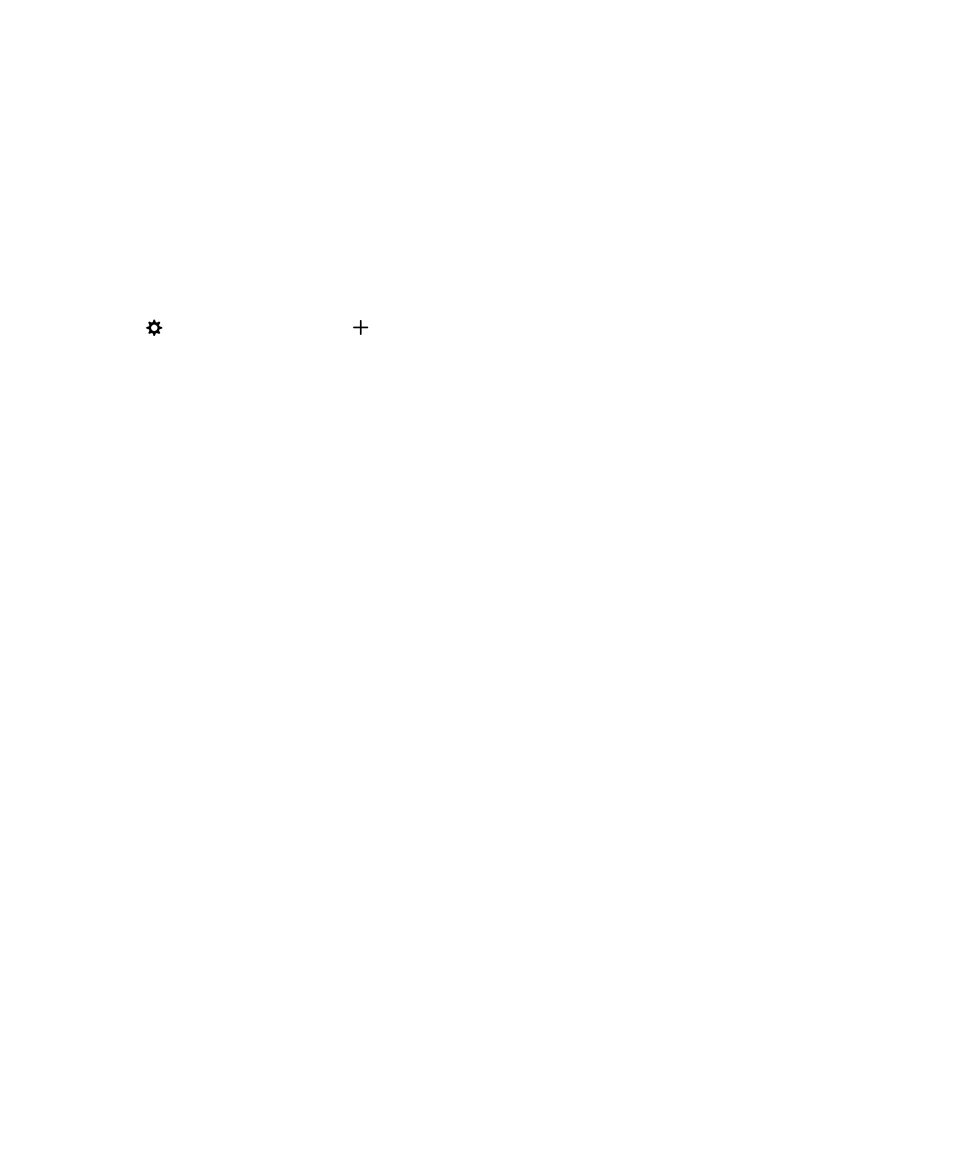
WebEx-details aan een gebeurtenis toevoegen
Als u de Cisco WebEx Meetings-app downloadt en u een geldige account hebt waarmee u WebEx-vergaderingen kunt
plannen, kunt u WebEx-details toevoegen aan de agendagebeurtenissen die u organiseert en die ten minste een
deelnemer hebben.
Opmerking: Als uw agendagebeurtenis is gekoppeld aan een zakelijke e-mailaccount, moet deCisco WebEx Meetings-app
worden geïnstalleerd in de werkruimte op uw BlackBerry-toestel. Als uw agendagebeurtenis is gekoppeld aan een
persoonlijke e-mailaccount, moet deCisco WebEx Meetings-app worden geïnstalleerd in de persoonlijke ruimte op uw
toestel.
1.
Als u een agendagebeurtenis wilt maken, raakt u de vervolgkeuzelijst Agenda aan.
2.
Zet de schakelaar WebEx toevoegen aan.
3.
Raak Opslaan aan.
4.
Voer in het scherm WebEx-vergadering uw WebEx-wachtwoord in.
5.
Raak Planning aan.
WebEx-details worden via e-mail naar de organisator en alle deelnemers verzonden.
WebEx-details aan een bestaande gebeurtenis toevoegen
Als u de organisator bent van een geplande agendagebeurtenis en u bent bij de Cisco WebEx Meetings-app aangemeld op
uw BlackBerry-toestel, kunt u WebEx-details toevoegen aan de bestaande gebeurtenis.
Opmerking: Als uw agendagebeurtenis is gekoppeld aan een zakelijke e-mailaccount, moet deCisco WebEx Meetings-app
worden geïnstalleerd in de werkruimte op uw toestel. Als uw agendagebeurtenis is gekoppeld aan een persoonlijke e-
mailaccount, moet deCisco WebEx Meetings-app worden geïnstalleerd in de persoonlijke ruimte op uw toestel.
1.
Raak de vervolgkeuzelijst Agenda aan tijdens het wijzigen van een gebeurtenis.
Gebruikershandleiding
Toepassingen en functies
244
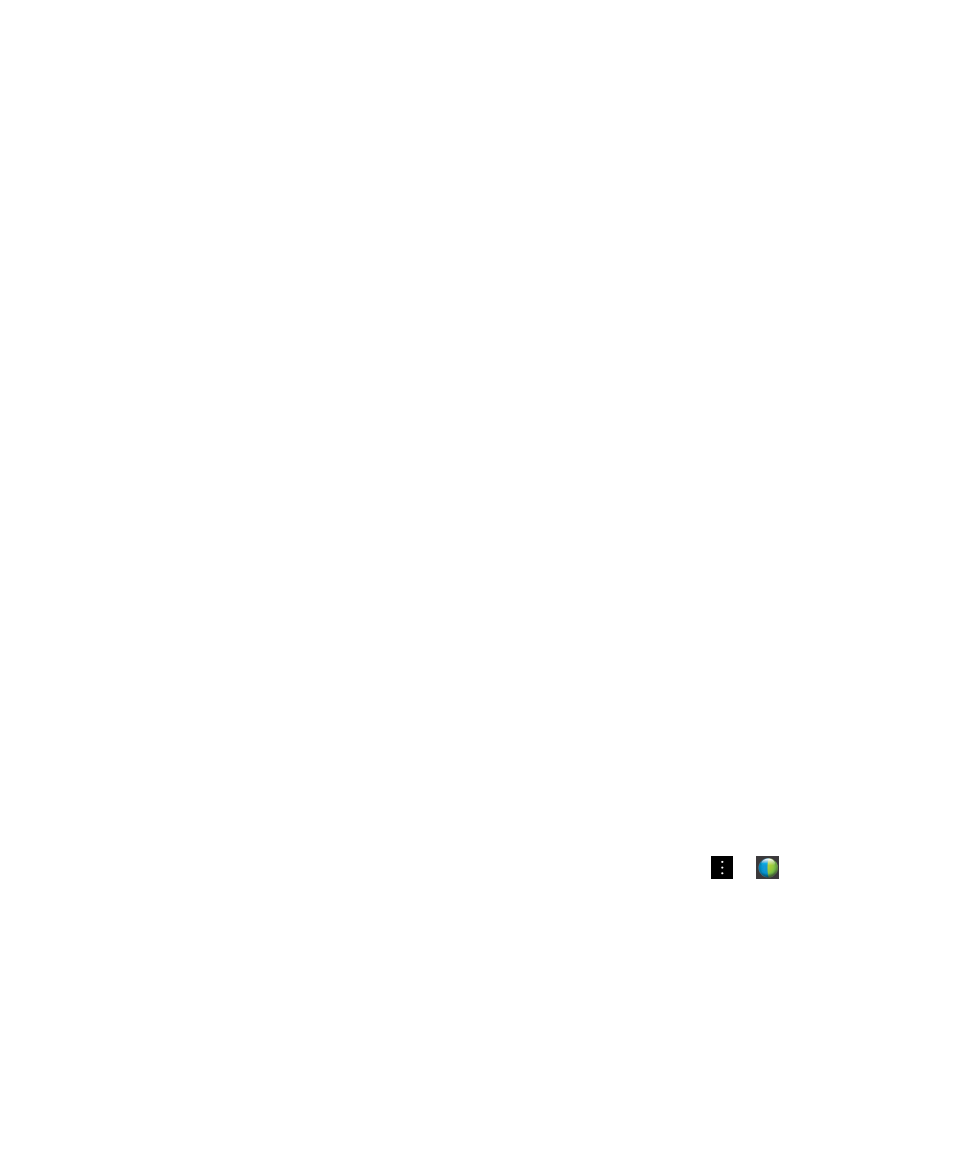
2.
Zet de schakelaar WebEx toevoegen aan.
3.
Raak Opslaan aan.
4.
Voer in het scherm WebEx-vergadering uw WebEx-wachtwoord in.
5.
Raak Planning aan.
WebEx-details worden via e-mail naar alle deelnemers verzonden.
WebEx-details voor een bestaande gebeurtenis bewerken
Als u de organisator bent van een geplande agendagebeurtenis en u bent bij de Cisco WebEx Meetings-app aangemeld op
uw BlackBerry-toestel, kunt u deWebEx-details voor een bestaande gebeurtenis bewerken.
Opmerking: Als uw agendagebeurtenis is gekoppeld aan een zakelijke e-mailaccount, moet deCisco WebEx Meetings-app
worden geïnstalleerd in de werkruimte op uw toestel. Als uw agendagebeurtenis is gekoppeld aan een persoonlijke e-
mailaccount, moet deCisco WebEx Meetings-app worden geïnstalleerd in de persoonlijke ruimte op uw toestel.
1.
Wanneer u uw gebeurtenis wijzigt, voert u de bijgewerkte gegevens in zoals de tijd van de gebeurtenis of deelnemers
en raakt u Opslaan aan.
2.
Wijzig in het scherm WebEx-vergadering de details zodat deze overeenkomen met de bijgewerkte gegevens in het
evenement. Voer uw WebEx-wachtwoord in.
3.
Raak Planning aan.
WebEx-details worden via e-mail naar alle deelnemers verzonden.
Deelnemen aan een WebEx-gebeurtenis
Als u wilt deelnemen aan een gebeurtenis, moet u de Cisco WebEx Meetings-app op uw BlackBerry-toestel hebben
geïnstalleerd.
Opmerking: Als uw agendagebeurtenis is gekoppeld aan een zakelijke e-mailaccount, moet deCisco WebEx Meetings-app
worden geïnstalleerd in de werkruimte op uw toestel. Als uw agendagebeurtenis is gekoppeld aan een persoonlijke e-
mailaccount, moet deCisco WebEx Meetings-app worden geïnstalleerd in de persoonlijke ruimte op uw toestel.
Voer een van de volgende handelingen uit om deel te nemen aan een agendagebeurtenis metWebEx-details:
• Raak in een agendaherinnering WebEx starten aan.
• Raak in een agendagebeurtenis in het scherm Gebeurtenissen WebEx starten aan of raak
>
aan.